win11如何解決管理員帳號停用的問題
進入系統之後管理員帳號被停用就會有很多的問題無法繼續操作,而在全新win11系統中又有很多用戶不會操作,下面就帶來了win11管理員帳號停用解決教程,快來一起學習一下。
win11管理員帳號停用怎麼辦:
1、先右鍵點選桌面的此電腦,然後選擇下面的「屬性」。
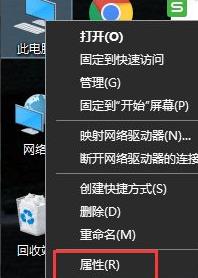
2、進入屬性之後點選左上角的「控制台首頁」。
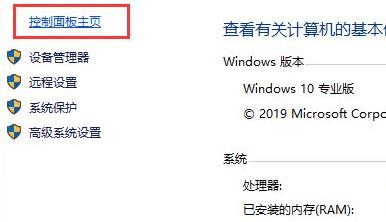
3、將右上角的檢視方式改為大圖示選擇「管理工具」。
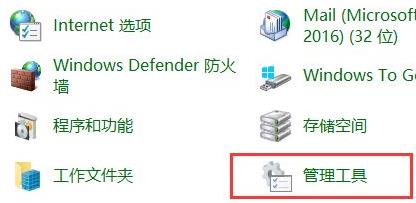
4、再點選下方出現的「電腦管理」。
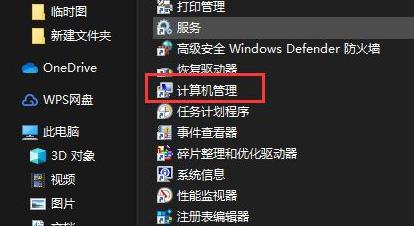
5、在電腦管理中選擇點選「本機使用者和群組」。
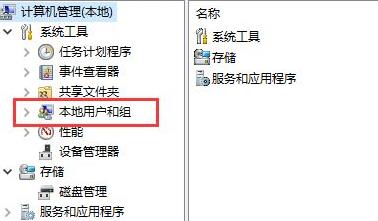
6、右擊右邊的使用者並選擇「administrat」。
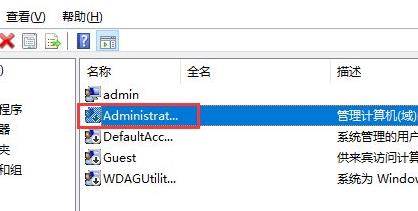
7、將「帳戶已停用」前面的√取消即可。
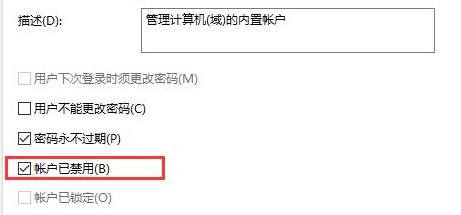
以上是win11如何解決管理員帳號停用的問題的詳細內容。更多資訊請關注PHP中文網其他相關文章!

熱AI工具

Undresser.AI Undress
人工智慧驅動的應用程序,用於創建逼真的裸體照片

AI Clothes Remover
用於從照片中去除衣服的線上人工智慧工具。

Undress AI Tool
免費脫衣圖片

Clothoff.io
AI脫衣器

Video Face Swap
使用我們完全免費的人工智慧換臉工具,輕鬆在任何影片中換臉!

熱門文章

熱工具

記事本++7.3.1
好用且免費的程式碼編輯器

SublimeText3漢化版
中文版,非常好用

禪工作室 13.0.1
強大的PHP整合開發環境

Dreamweaver CS6
視覺化網頁開發工具

SublimeText3 Mac版
神級程式碼編輯軟體(SublimeText3)
 Win11系統無法安裝中文語言套件的解決方法
Mar 09, 2024 am 09:48 AM
Win11系統無法安裝中文語言套件的解決方法
Mar 09, 2024 am 09:48 AM
Win11系統無法安裝中文語言包的解決方法隨著Windows11系統的推出,許多用戶開始升級他們的作業系統以體驗新的功能和介面。然而,一些用戶在升級後發現他們無法安裝中文語言包,這給他們的使用體驗帶來了困擾。在本文中,我們將探討Win11系統無法安裝中文語言套件的原因,並提供一些解決方法,幫助使用者解決這個問題。原因分析首先,讓我們來分析一下Win11系統無法
 win11提示若要繼續,請輸入管理員使用者名稱和密碼怎麼解決?
Apr 11, 2024 am 09:10 AM
win11提示若要繼續,請輸入管理員使用者名稱和密碼怎麼解決?
Apr 11, 2024 am 09:10 AM
當使用Win11系統時,有時會遇到需要輸入管理員使用者名稱和密碼的提示,本文將探討在遇到這種情況時應該如何處理。方法一:1、點選【Windows標誌】,然後按【Shift+重啟】進入安全模式;或這樣進入安全模式:點選開始選單,選擇設定。選擇「更新與安全」;選擇「恢復」中的「立即重新啟動」;重新啟動進入選項後選擇-疑難排解-進階選項-啟動設定—&mdash
 Windows 11黑畫面只有滑鼠指標的解決方法
Feb 18, 2024 pm 10:50 PM
Windows 11黑畫面只有滑鼠指標的解決方法
Feb 18, 2024 pm 10:50 PM
win11螢幕黑屏只有滑鼠箭頭怎麼辦隨著電腦科技的不斷發展,現在許多人都離不開電腦。然而,有時候我們使用電腦時會遇到一些問題,例如使用Win11系統時,出現了螢幕黑屏只有滑鼠箭頭的情況。這個問題對於一些非專業人士來說可能會感到困惑,但是不用擔心,下面我們將介紹一些解決方法。首先,我們要確定這個問題是暫時出現的還是持續出現的。如果只是偶爾的黑屏,可能
 針對Win11無法安裝中文語言包的解決方案
Mar 09, 2024 am 09:15 AM
針對Win11無法安裝中文語言包的解決方案
Mar 09, 2024 am 09:15 AM
Win11是微軟推出的最新作業系統,相較於先前的版本,Win11在介面設計和使用者體驗上有了很大的提升。然而,一些用戶反映他們在安裝Win11後遇到了無法安裝中文語言套件的問題,這就給他們在系統中使用中文帶來了困擾。本文將針對Win11無法安裝中文語言套件的問題提供一些解決方案,幫助使用者順利使用中文。首先,我們要明白為什麼無法安裝中文語言包。一般來說,Win11
 Win11如何設定CPU效能全開
Feb 19, 2024 pm 07:42 PM
Win11如何設定CPU效能全開
Feb 19, 2024 pm 07:42 PM
許多使用者在使用Win11系統時發現電腦運作不夠流暢,想要提升CPU效能,但不清楚如何操作。以下將詳細介紹如何在Win11系統中設定CPU效能至最高,讓您的電腦更有效率。設定方法:1、右鍵點選桌面上的”此電腦”,選擇選項清單中的”屬性”。 2、進入到新的介面後,點選”相關連結”中的”高級系統設定”。 3、在開啟的視窗中,點選上方中的」進階」選項卡,接著點選」效能」下方中的&
 Win11無法安裝中文語言套件的因應策略
Mar 08, 2024 am 11:51 AM
Win11無法安裝中文語言套件的因應策略
Mar 08, 2024 am 11:51 AM
Win11無法安裝中文語言套件的因應策略隨著Windows11的推出,許多使用者迫不及待地想要升級到這個全新的作業系統。然而,一些用戶在嘗試安裝中文語言套件時遇到了困難,導致他們無法正常使用中文介面。在這篇文章中,我們將討論Win11無法安裝中文語言套件的問題,並提出一些應對策略。首先,讓我們探討為什麼在Win11上安裝中文語言包會出現問題。這可能是由於系統的
 Win8如何利用快捷鍵進行截圖?
Mar 28, 2024 am 08:33 AM
Win8如何利用快捷鍵進行截圖?
Mar 28, 2024 am 08:33 AM
Win8如何利用快捷鍵進行截圖?在日常使用電腦的過程中,我們經常需要將螢幕上的內容截圖。對於Windows8系統的使用者來說,透過快捷鍵截圖是一個方便且有效率的操作方式。在這篇文章中,我們將介紹Windows8系統中幾種常用的快捷鍵進行截圖的方法,幫助大家更快速地進行螢幕截圖操作。第一種方法是使用「Win鍵+PrintScreen鍵」組合鍵來進行全
 Win11管理員權限取得方法總計
Mar 09, 2024 am 08:45 AM
Win11管理員權限取得方法總計
Mar 09, 2024 am 08:45 AM
Win11管理員權限取得方法匯總在Windows11作業系統中,管理員權限是非常重要的權限之一,可以讓使用者對系統進行各種操作。有時候,我們可能需要取得管理員權限來完成一些操作,例如安裝軟體、修改系統設定等。下面就為大家總結了一些取得Win11管理員權限的方法,希望能幫助大家。 1.使用快捷鍵在Windows11系統中,可以透過快捷鍵的方式快速開啟命令提






